如何连接台式电脑的无线网络(简易步骤让您的台式电脑实现无线网络连接)
- 经验技巧
- 2024-07-22
- 22
在如今的数字化时代,无线网络成为了人们生活中不可或缺的一部分。然而,许多人仍然对于如何将台式电脑连接到无线网络感到困惑。本文将介绍一些简单的步骤,帮助您轻松连接台式电脑的无线网络,并享受高速无线上网的便利。
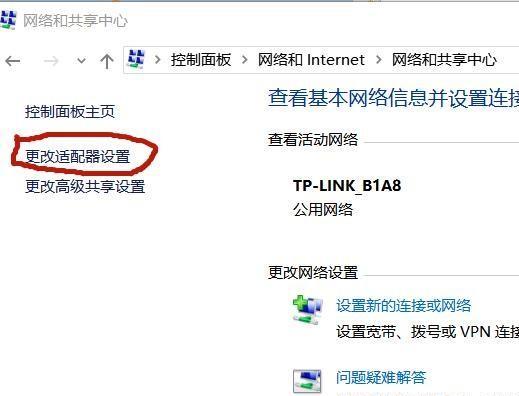
1.确认无线网卡状态
检查您的台式电脑是否安装了无线网卡,如果没有,需要购买并安装一个兼容的无线网卡。

2.打开电脑设置
在电脑屏幕左下角的“开始”菜单中,点击“设置”图标。
3.进入网络和互联网设置

在设置窗口中,点击“网络和互联网”选项。
4.打开无线网络设置
在网络和互联网设置界面中,点击“Wi-Fi”选项。
5.打开Wi-Fi功能
在Wi-Fi设置界面中,点击开关按钮,将Wi-Fi功能打开。
6.搜索可用网络
点击“搜索”按钮,您的电脑将自动搜索附近的无线网络。
7.选择要连接的网络
从搜索结果中选择您要连接的无线网络,并点击“连接”按钮。
8.输入密码
如果您选择的无线网络需要密码,输入密码并点击“下一步”。
9.等待连接成功
电脑将自动连接到所选无线网络,等待片刻直至连接成功。
10.网络配置完成
连接成功后,您的台式电脑将显示已连接的无线网络名称。
11.测试网络连接
打开浏览器,访问一个网站,确保您已成功连接到互联网。
12.设置自动连接
如果您希望下次启动台式电脑时自动连接到同一无线网络,可以在Wi-Fi设置界面中设置自动连接。
13.添加其他无线网络
如果您想要连接其他无线网络,重复步骤6至步骤12即可。
14.安全注意事项
在使用无线网络时,确保您的网络安全,可以设置密码保护并定期更改密码,以防止未经授权的用户访问您的网络。
15.省电提示
在不使用无线网络时,关闭Wi-Fi功能可以节省电量并延长电池寿命。
通过本文所介绍的简易步骤,您可以轻松地将台式电脑连接到无线网络。无论是办公还是娱乐,通过无线网络,您可以享受高速、便捷的上网体验。同时,务必记得确保网络安全并节省电量,以提高电脑的性能和使用寿命。祝您使用愉快!
版权声明:本文内容由互联网用户自发贡献,该文观点仅代表作者本人。本站仅提供信息存储空间服务,不拥有所有权,不承担相关法律责任。如发现本站有涉嫌抄袭侵权/违法违规的内容, 请发送邮件至 3561739510@qq.com 举报,一经查实,本站将立刻删除。